虚拟机VMware的安装以及指南
VMware是一个非常强大的虚拟软件,它的更新速度非常的快,随着软件的更新速度的加快,它的大小会越来越大,但是新的版本大多数会是给企业使用的,对于我们而言,不那么的需要,所以,我们只需要使用一些差不多的版本,没必要去最求新版本。我使用的是VMware12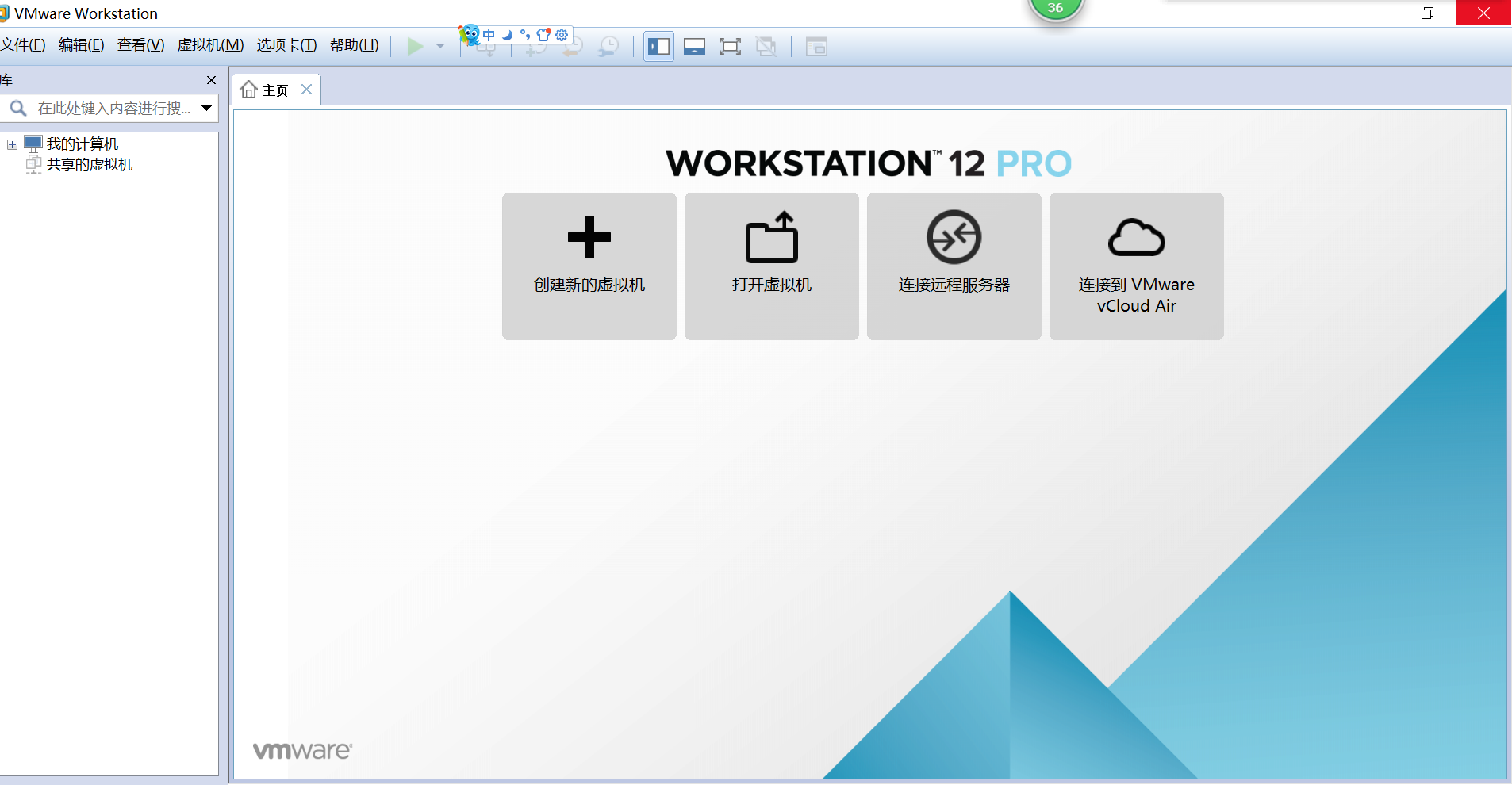 .0.
.0.
VMware是收费的,最好是从百度上去搜索,这样的话是免费的
VMware的主要特点:
1.不需要分区,或者是重启就能在同一台电脑上使用两个操作系统。
2.它是能够和本机的网络进行通讯的。
3.可以并且能够随机更改虚拟机操作系统的硬件环境,虚拟机占到的内存,不能超过真实机的一半,虽然虚拟机能够调整内存大小,但是不能超过它的最大上限。
4.虚拟机还有一些非常便捷的操作,比如说快照等。快照指的就是,把你当前的操作系统给保存下来,假如说你以后在使用虚拟机的时候,把那个系统给弄崩溃了,就能够随时的把他们给还原到你保存的系统状态。(系统崩溃这件事,其实很常见,因为在Linux系统下,你的权限要远大于管理员的权限,也就是说,假如你输入了一条命令系统崩溃的指令,系统也会照做的。
虚拟机建议的计算机配置:
主频:建议主频为1GHZ以上。
内存:建议为1GB以上。
硬盘:建议分区空闲空间8GB以上。
这个只是最基本的配置,但是在你安装程序的时候,你需要考虑你所在虚拟机里面安装的那个系统的那个大小
虚拟机的安装:
1.在安装时并没有什么特别的说法,但是会有一个安装方式的选项,其实两种安装方式的区别并不大,所以,我们就选择typical
2.在典型安装里面,我们需要给虚拟机定义一个安装空间,建议大家不要选择c盘,c盘的文件如果过大的话,就会影响计算机的运行速度,所以我们建议大家,装在其他的盘里面,最好装在一个空间余额大的硬盘里。
3.在选择好安装哦硬盘后,我们要在这个硬盘里面自己创建一个文件夹。
4.在安装之后我们会遇到一个问题,它会问我们需不需要进行版本的更新,由于我们的虚拟机并不需要版本过高,所以,我们并不需要进行更新。所以,要选择不检测更新。
5.之后还会有一个选项,它会问我们到底要不要给VMware发信息,来反馈我们的问题,这个选项也不要选择,这样会影响我们的信息的安全性。
6.这样一路按下一步,我们就可以进行安装了。
7.安装的时间会根据电脑而有区别,有的电脑的性能好呢,它的安装的速度机会快一些。
8.在安装时,你的电脑会弹出一个对话框,上面写着它要加入开机启动项,这个一定要点确定,否则的话,它的部分功能是不能够实现的。
9.这样就安装完成了。
安装完成后我,我们会进行一个汉化的程序,这个是自动的,如果我们不确定自己的系统,我们只需要一路的默认就好了。
在汉化的时候可能会出现一个汉化报错的提醒:是说你在汉化的东西处于启动的状态,这个的话呢,你只需要进行忽略就好了,因为简单的几个部分没有被汉化的话,并不影响整个汉化的。
安装完成的话,结果就如上述所示。
虚拟机VMware的安装以及指南的更多相关文章
- Linux从入门到放弃、零基础入门Linux(第三篇):在虚拟机vmware中安装linux(二)超详细手把手教你安装centos6分步图解
一.继续在vmware中安装centos6.9 本次安装是进行最小化安装,即没有图形化界面的安装,如果是新手,建议安装带图形化界面的centos, 具体参考Linux从入门到放弃.零基础入门Linux ...
- 虚拟机VMware 9安装苹果MAC OSX 10.8图文教程
前些天虚拟机VMware Workstation 9出来,相信大家都已经熟悉VM9了,至于MAC OSX 10.8系统,那也是出来一段时间了,本篇文章就是来讲解VMware Workstation 9 ...
- 使用Xshell5连接虚拟机VMware中安装的CentOS7系统
使用Xshell5连接VMware中安装的CentOS7系统 准备材料 Xshell 下载地址 VMware Workstation 12 Pro 下载地址 CentOS 7 64位系统 下载地址 安 ...
- 在虚拟机VMware上安装Linux系统教程
目录: 一. CentOS的安装 二. RedHat的安装 三. VMwaretools的安装 此处提供CentOS和RedHat两个版本的系统安装流程,至于选哪个 ...
- 虚拟机Vmware成功安装Ubuntu Server 16.04中文版
最近想在Linux下学习Python的爬虫开发技术,经过认真考虑优先选择在在Ubuntu环境下进行学习Python的开发,虽然Ubuntu Server 16.04 LTS版本已经集成了Python ...
- 虚拟机 VMware Tools 安装
Ubuntu 或具有图形用户界面的 Ubuntu Server 要挂载 CD 镜像并解压,请按以下步骤操作: 启动此虚拟机. 使用具有管理员权限或 root 用户权限的帐户登录此虚拟机. 选择:对于F ...
- 虚拟机 VMware Workstation12 安装Ubuntu系统
Ubuntu 系统是一款优秀的.基于GNU/Linux 的平台的桌面系统. 当然,目前为止很多应用程序还完全不能允许运行在 Ubuntu 系统上,而且 Ubuntu 的界面.使用方法会让大部分Wind ...
- 虚拟机 VMware Workstation12 安装OS X 系统
Windows下虚拟机安装Mac OS X —– VMware Workstation12安装Mac OS X 10.11 本文即将介绍WIN虚拟MAC的教程.完整详细教程(包含安装中的一些问题) ...
- 配置LANMP环境(1)-- 安装虚拟机VMware与安装CentOS7.2系统
一.安装虚拟机VMware 1.下载VMware傻瓜式安装 2.配置 二.安装CentOS7.2系统 镜像下载链接 1.放入ios镜像文件之后,启动虚拟机,选择7.0+的 ...
随机推荐
- 【转载】ORA-12519: TNS:no appropriate service handler found 解决
感谢原作者! 原文地址:http://www.cnblogs.com/ungshow/archive/2008/10/16/1312846.html ORA-12519: TNS:no appropr ...
- c# 判断一个ip通不通 能不能ping通
方法一: 已经证实能用的. using System; using System.Collections.Generic; using System.ComponentModel; using Sys ...
- c#线程中下载文件到本地
额,太懒了 直接上示例代码... /// <summary> /// 下载文件到本地 2017-05-31 /// </summary> /// <param name= ...
- 【Window Service】关于Window Service的两三事
引言 Window Service通常用于寄宿WCF服务或者定时作业.下面记录一下它的用法. 创建 创建Window Service项目后,可以看到Program和Service1类.Program ...
- "Cannot declare member function ...to have static linkage"错误
英文解释: if you declare a method to be static in your .cc file. The reason is that static means somethi ...
- Sortable
d_(:з」∠)_ import React, {Component} from 'react'; import "./app.css"; import Sortable from ...
- XE7 UTF8Encode
之前用D7写的客户端程序升级到XE7,服务端依旧用D7.使用TIdHTTP控件 Get(URL)方法,服务端(TIdHttpServer)收到的中文字符解释成乱码. 鼓捣了一会,这么搞定的: 1. 客 ...
- BZOJ1280: Emmy卖猪pigs
BZOJ1280: Emmy卖猪pigs https://lydsy.com/JudgeOnline/problem.php?id=1280 分析: 这题感觉还好,因为是有时间顺序,所以拆点做最大流即 ...
- 谈谈Linux内核驱动的coding style
最近在向Linux内核提交一些驱动程序,在提交的过程中,发现自己的代码离Linux内核的coding style要求还是差很多.当初自己对内核文档里的CodingStyle一文只是粗略的浏览,真正写代 ...
- BZOJ4255:Keep Fit!
浅谈\(K-D\) \(Tree\) 题目传送门:https://www.lydsy.com/JudgeOnline/problem.php?id=4255 莫队加\(kd\) \(tree\),直接 ...
